Ha szereti a változatosságot PlayStation 4 játékaival kapcsolatban, akkor valószínűleg már találkozott tárolási problémával. Mivel egyes játékok egyenként akár 100 GB-ot is elfoglalhatnak, előfordulhat, hogy a rendszer nem engedi meg, hogy egyszerre néhánynál több telepítve legyen. Így kezelheti a tárhelyet a befejezett vagy elhagyott játékok eltávolításával, hogy helyet adjon újaknak.
Tartalom
- Hogyan törölhetsz játékokat a PS4-könyvtáradból
- Játék törlése a rendszertárból
- Digitális játékok újratelepítése
- Lemez alapú játékok törlése és újratelepítése
Ajánlott videók
Könnyen
10 perc
PS4
Hogyan törölhetsz játékokat a PS4-könyvtáradból
Egy játék törlése a konzolról nem túl nehéz, és mindaddig, amíg követi ezeket a lépéseket, úton lesz a PS4 tárhely felszabadítása felé.
1. lépés: Keresse meg a törölni kívánt játék ikonját a gyorsindítás főmenüjében vagy a könyvtárában, amely a PS4 kezdőképernyőjén a médiasáv jobb oldalán található.
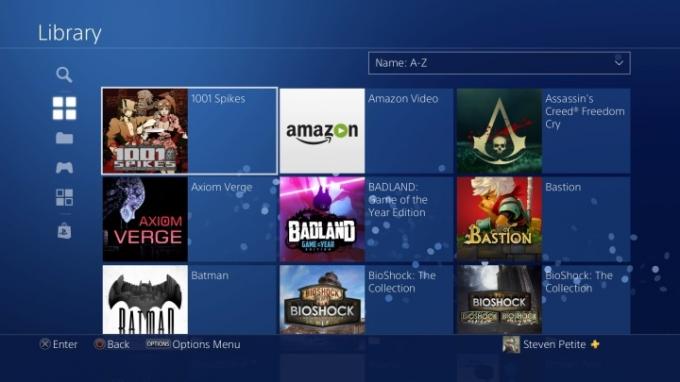
2. lépés: Egy játék ikonjának kiemelése közben nyomja meg a gombot Lehetőségek gombot a vezérlőn a menü megjelenítéséhez.
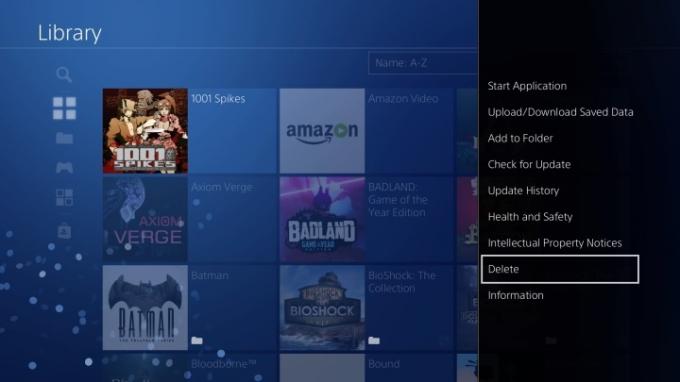
Összefüggő
- Hogyan lehet kijavítani a joystick elmozdulását PS5-ön
- Pikmin 4: mennyi ideig tart a fő sztori és az utójáték legyőzése
- Rangsoroltuk az összes legjobb (és legrosszabb) videojáték-rendszer indítási hangját
3. lépés: Görgessen le a lehetőséghez Töröl, és erősítse meg a választását a gomb megnyomásával rendben.
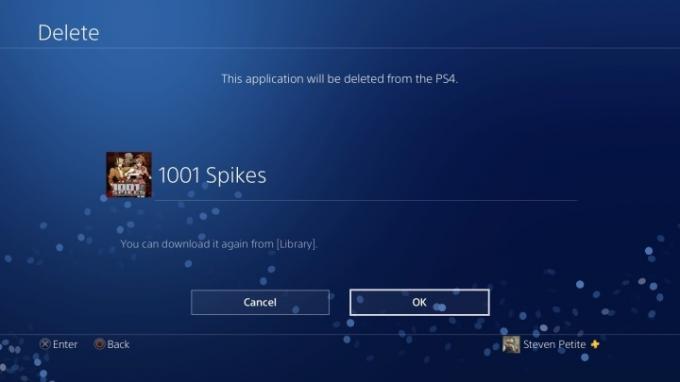
Játék törlése a rendszertárból
Ha sok helyet szeretne felszabadítani, érdemes lehet törölnie a játékokat magából a rendszertároló menüből. A tárhelymenü a játékokat méretrendben sorolja fel, így könnyebben azonosítható, mely játékok foglalják el a legtöbb helyet.
1. lépés: Navigáljon ide Beállítások a kezdőképernyőn.
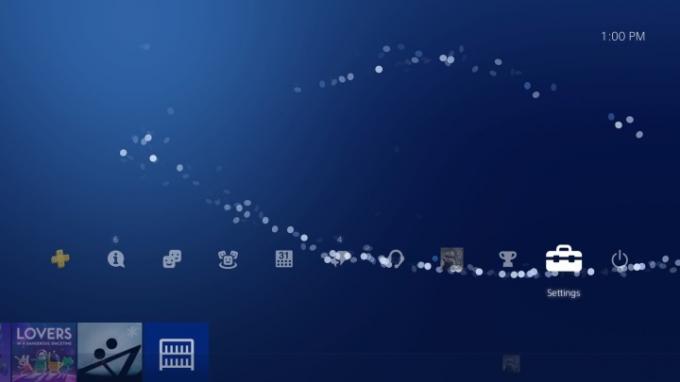
2. lépés: Válassza ki Tárolás.
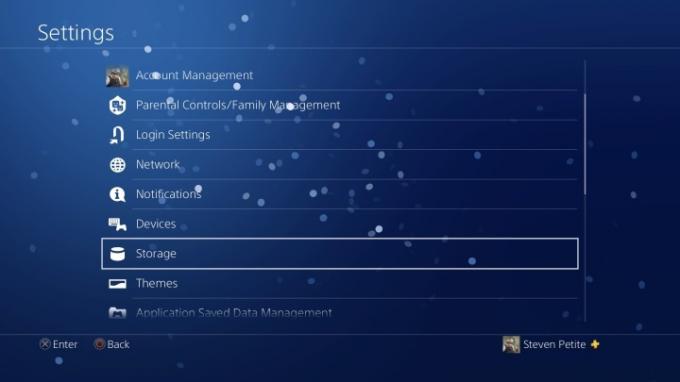
3. lépés: Válassza ki Rendszertárolás, vagy Bővített tárolás, ha külső merevlemez van csatlakoztatva a PS4-hez.
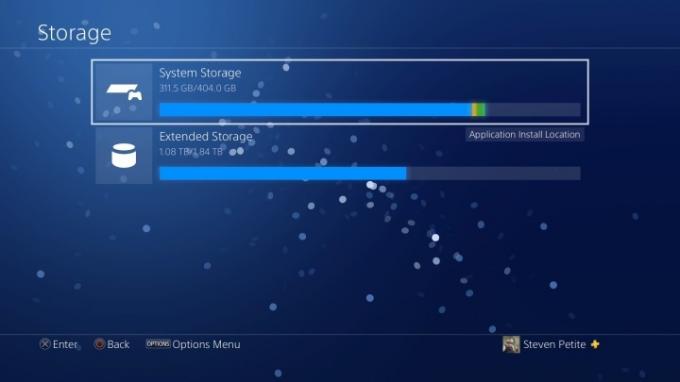
4. lépés: Válassza ki Alkalmazások.
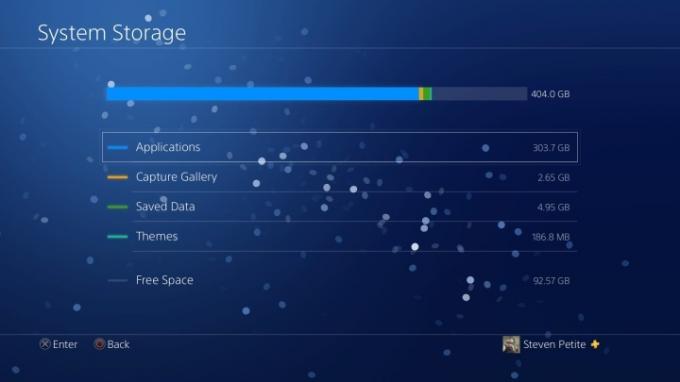
5. lépés: Nyomja meg a beállításokat a vezérlőn, majd válassza a lehetőséget Töröl.
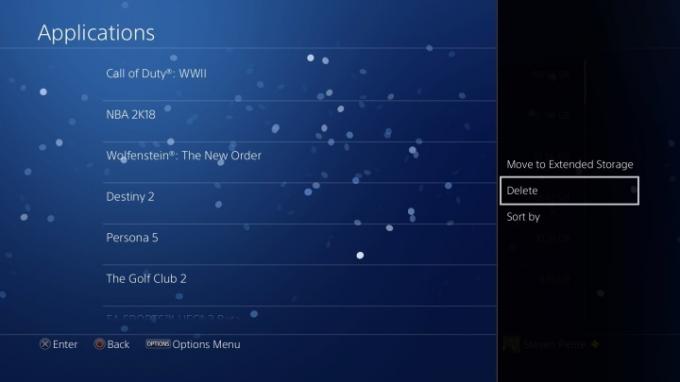
6. lépés: Jelenleg annyi játékot választhat ki, amennyit törölni szeretne.
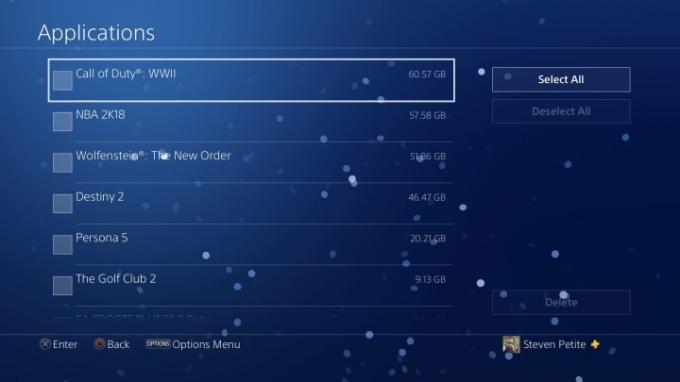
7. lépés: A kívánt négyzetek bejelölésével válassza ki Töröl.
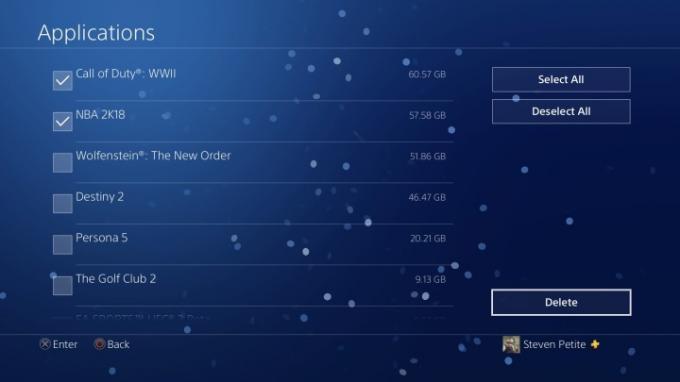
8. lépés: Erősítse meg választásait a gomb megnyomásával rendben.
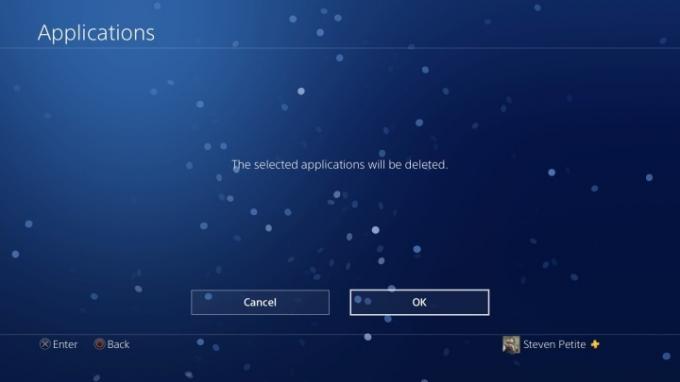
Digitális játékok újratelepítése
A digitálisan vásárolt játékok újratelepítése is meglehetősen egyszerű.
1. lépés: Válassza ki Könyvtár és pásztázzon lefelé, amíg meg nem találja Vásárolt a kezdőképernyőn. Ha konkrét PlayStation Plus játékokat szeretne keresni, kattintson a Megvásárolt ikon alatti sárga pluszjelre.
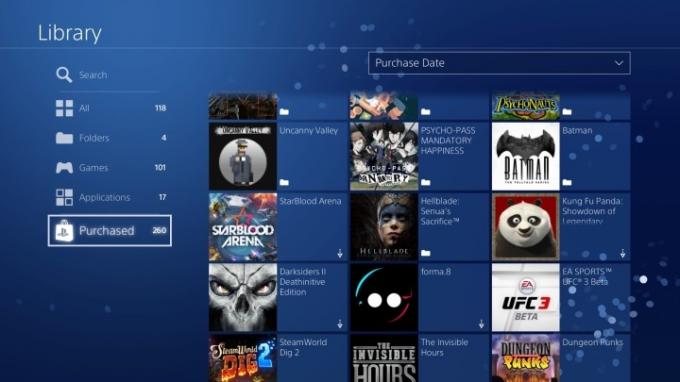
2. lépés: Ezt követően valószínűleg észreveszi, hogy a konzolra még nem letöltött játékok egy kis letöltési ikont tartalmaznak. (Ez az ikon általában a kis játék képernyőjének jobb alsó sarkában található.)
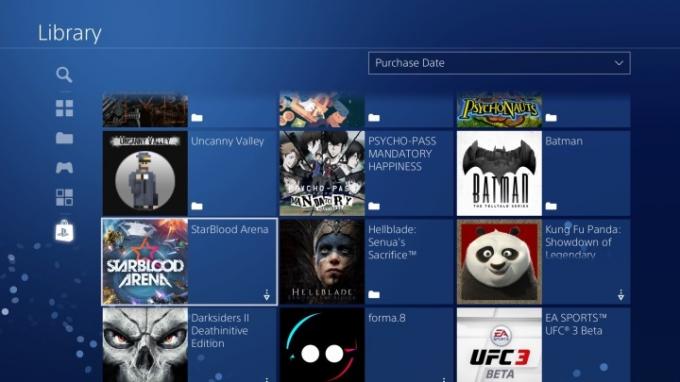
3. lépés: Ezeken a játékokon megérintheti bármelyik letöltési ikont, és a játék újratelepül a konzolra.
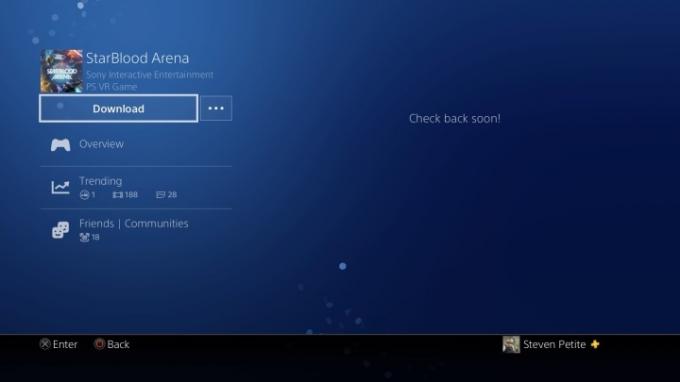
Lemez alapú játékok törlése és újratelepítése
Ha lemezalapú játékkal játszik, manuálisan is eltávolíthatja az adatokat.
1. lépés: Ehhez keresse meg a játékot a könyvtárában, kattintson rá, majd görgessen lefelé, amíg meg nem jelenik a Töröl ikon a jobb oldalon.
2. lépés: Kattintson rá és törölje a játékot.
3. lépés: Mindig el kell távolítania a játéklemezt, mielőtt törölné a konzolról.
4. lépés: Ha készen áll arra, hogy újra játsszon ezzel a játékkal, mindössze annyit kell tennie, hogy újra behelyezi a lemezt, és újratelepíti a konzolra.
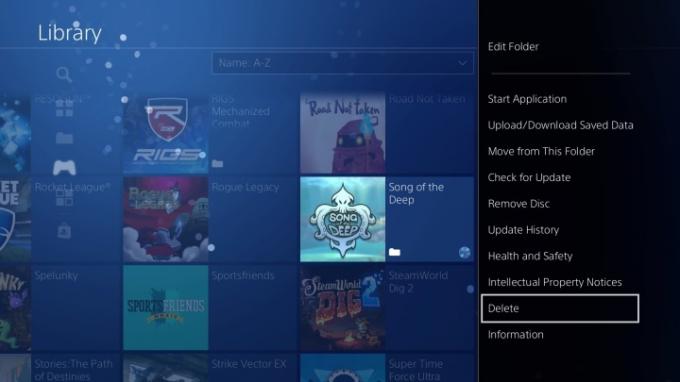
Szerkesztői ajánlások
- Diablo 4 PC: legjobb beállítások, DLSS, rendszerkövetelmények és még sok más
- Hogyan lehet előrendelni a Marvel’s Spider-Man 2-t és a limitált kiadású PS5-öt
- A legjobb közelgő PS5-játékok: 2023, 2024 és azután
- Fable 4: megjelenés dátuma, előzetesek, játékmenet és egyebek
- PS4 vezérlő szinkronizálása
Frissítse életmódjátA Digital Trends segítségével az olvasók nyomon követhetik a technológia rohanó világát a legfrissebb hírekkel, szórakoztató termékismertetőkkel, éleslátó szerkesztőségekkel és egyedülálló betekintésekkel.




